
Režim God ve Windows je speciální složka v počítači se všemi nastaveními operačního systému, shromážděná na jednom místě. Spuštění režimu God zjednodušuje přístup ke správě a správě počítače.
Operační systém Windows má stovky nastavení, která jsou bezpečně skrytá v útrobách systému. Pro vyhledání požadované funkce musí uživatel někdy otevřít velké množství oken, nabídek a dalších věcí. Současně není vždy patrné rychlé hledání potřebných nastavení..
Obsah:- Režim God v systému Windows 10 (1 metoda)
- Režim God na Windows (2 způsoby)
- Složka pro oblíbené parametry režimu Boha
- Režim God v systému Windows XP
- Závěry článku
Cesta ven z této situace je použití tzv. „God Mode“ (God Mode), pomocí kterého můžete získat rychlý přístup ke všem nastavením Windows z jednoho místa.
V tomto článku budu hovořit o dvou způsobech, jak aktivovat režim God v systému Windows 10, a o tom, jak používat režim „God“ s pouze nejžádanějšími funkcemi podle vašeho výběru.
Podobně můžete spustit režim God v systému Windows 7, Windows 8, Windows 8.1, Windows Vista. V těchto operačních systémech se vytvoří složka „God Mode“, jak je popsáno v tomto článku..
Režim God v systému Windows 10 (1 metoda)
Vytvořte složku na ploše s libovolným názvem. Poté přejmenujte složku a zkopírujte toto jméno novým jménem:
GodMode. ED7BA470-8E54-465E-825C-99712043E01C
Název složky může být libovolný, případně „GodMode“, například „God Mode“ nebo „My God Mode“. Zadejte název složky a po období zadejte znakovou sadu (GUID - jedinečný identifikátor složky).
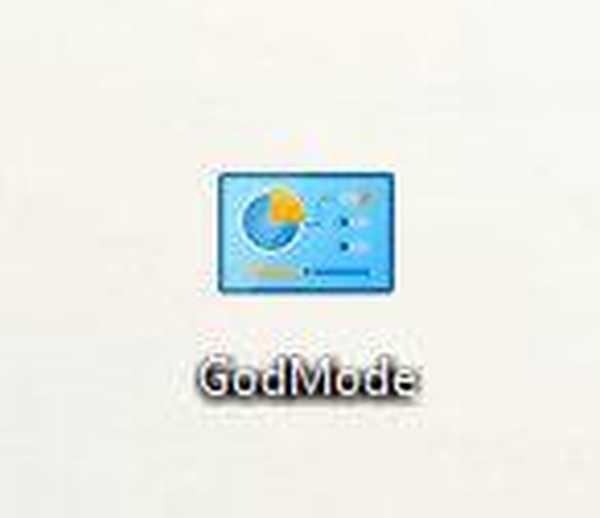
Po kliknutí na složku „GodMode“ se otevře okno se všemi dostupnými nastaveními operačního systému Windows.
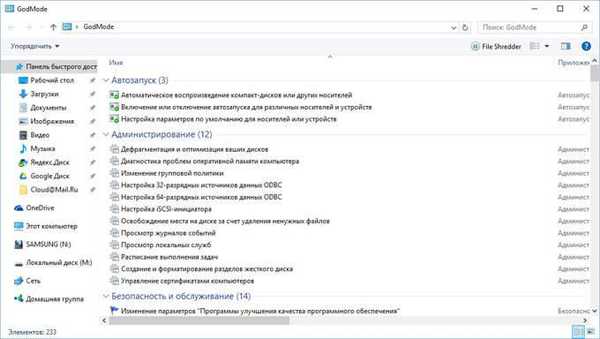
Složku GodMode lze přidat k oblíbeným položkám v systému Windows 7 nebo k panelu nástrojů Rychlý přístup (Quick Access) v systému Windows 10, abyste mohli rychle přistupovat k režimu boha z libovolného okna Průzkumníka.
Nastavení, například Windows 10, jsou seskupena do sekcí odpovídajících jejich funkčnosti (počet dostupných aplikací, parametrů a nastavení je uveden v závorce):
- Automatické spuštění (3).
- Administrace (12).
- Brána Windows Firewall (2).
- Datum a čas (4).
- Diskové prostory (1).
- Credential Manager (2).
- Domácí párty (3).
- Windows Defender (1).
- Zvuk (4).
- Infračervená komunikace (1).
- Historie souborů (4).
- Klávesnice (2).
- Myš (8).
- Hlavní panel a navigace (6).
- Možnosti indexování (1).
- Možnosti průzkumníka (5).
- Personalizace (7).
- Připojení ke vzdáleným desktopům a aplikacím RemoteApp (1).
- Programy a komponenty (8).
- Výchozí programy (2).
- Pracovní složky (1).
- Rozpoznávání řeči (3).
- Regionální standardy (6).
- Zálohování a obnovení (Windows 7) (2).
- Vlastnosti prohlížeče (15).
- Systém (23).
- Telefon a modem (1).
- Správa barev (1).
- Odstraňování problémů (12).
- Zařízení a tiskárny (11).
- Uživatelské účty (9).
- Bezpečnostní a servisní středisko (14).
- Centrum synchronizace (1).
- Centrum pro usnadnění přístupu (26).
- Centrum sítí a sdílení (11).
- BitLocker Drive Encryption (1).
- Písma (4).
- Síto (4).
- Napájení (6).
- Jazyk (2).
Ze složky GodMode (režim God) můžete ovládat 230 funkcí systému Windows 10. Ostatní operační systémy budou mít jiný počet dostupných možností (ve funkcích Windows 7 - 335).
Pozor! Změna některých nastavení je plná nepředvídatelných důsledků. Proto před změnou nastavení operačního systému mějte na paměti.Režim God na Windows (2 způsoby)
Jiným způsobem můžete do ovládacího panelu operačního systému přidat „režim God“ (kód od Shawn Brink)..
Chcete-li to provést, musíte vytvořit soubor registru s kódem:
Editor registru Windows verze 5.00 [HKEY_LOCAL_MACHINE \ SOFTWARE \ Classes \ CLSID \ D15ED2E1-C75B-443c-BD7C-FC03B2F08C17] @ = "Bůh režim" "InfoTip" = "Všechny prvky" "System.ControlPanel.Category" = "5 "[HKEY_LOCAL_MACHINE \ SOFTWARE \ Classes \ CLSID \ D15ED2E1-C75B-443c-BD7C-FC03B2F08C17 \ DefaultIcon] @ ="% SystemRoot% \\ System32 \\ imageres.dll, -27 "[HKEY_LOCAL_MACHS \ \ D15ED2E1-C75B-443c-BD7C-FC03B2F08C17 \ Shell \ Open \ Command] @ = "explorer.exe shell ::: ED7BA470-8E54-465E-825C-99712043E01C" [HKEY_LOCAL_MACHINE \ Microsoft \ Windows \ Microsoft \ Windows \ Microsoft \ Windows \ CurrentVersion \ Explorer \ ControlPanel \ NameSpace \ D15ED2E1-C75B-443c-BD7C-FC03B2F08C17] @ = "God Mode"
Zkopírujte tento kód do programu Poznámkový blok a poté soubor s příponou „.reg“ (název souboru - libovolný, kódování - „Unicode“, typ souboru - „Všechny soubory“).
Poklepejte na soubor a zadejte do registru, nebo po kliknutí pravým tlačítkem na soubor vyberte „Sloučit“.

Složka pro oblíbené parametry režimu Boha
Mnoho uživatelů nepotřebuje přístup ke všem možným funkcím operačního systému Windows. Například uživatel potřebuje pouze některé z nejčastěji požadovaných funkcí systému Windows. Uživatel si proto může nezávisle vybrat parametry režimu Boží režim pro přístup k nejčastěji změněným nastavením.
Jednoduchým řešením tohoto problému je vytvoření složky se zkratkami pro spuštění vybraných nezbytných systémových parametrů.
Postupujte takto:
- Vytvořte na ploše novou složku s příslušným (srozumitelným) názvem, například „God Mode“.
- Dále otevřete složku GodMode, vyberte požadovanou možnost a poté ji přetáhněte do složky „Režim Boha“.
Klávesové zkratky budou tedy umístěny do složky „God Mode“ pro rychlé spuštění potřebných aplikací, pro přístup k některým systémům. Po otevření této složky můžete po kliknutí na zástupce okamžitě spustit potřebnou aplikaci Windows.

Složka s vašimi oblíbenými nastaveními („režim God“) lze přidat na panel nástrojů Rychlý přístup v Průzkumníku a rychle přejít k systémovým nastavením v systému Windows 10 nebo přidat do „Oblíbených“ v systému Windows 7.
Režim God v systému Windows XP
Spuštění režimu god v operačním systému Windows XP tímto způsobem nebude fungovat. Ale nebuďte naštvaní, existuje cesta ven.
Mohlo by vás také zajímat:- Spouštění příkazů v systému Windows: Kompletní seznam
- Jak se dostat do nouzového režimu Windows 10 - 4 způsoby
Chcete-li povolit přístup k nastavení systému v systému Windows XP, použijte speciální aplikaci, kterou si můžete stáhnout z mého webu. Aby Good-mode.exe fungoval, musí být v počítači nainstalována .NET Framework 2.0.
Stažení dobrého režimu systému Windows XPPo spuštění programu získáte přístup k parametrům operačního systému Windows XP, které jsou zobrazeny abecedně v okně programu. Klepnutím na tlačítko "Seřadit podle kategorie" seřadíte parametry podle jejich účelu.
Dále zkontrolujte všechny možnosti v okně programu a poté klikněte na tlačítko „Dokončit“. Na pracovní ploše počítače se objeví složka nazvaná „My God Mode“, ve které jsou zkratky pro spuštění nastavení operačního systému. Pokud se složka neobjeví, stiskněte tlačítko „F5“.
Ze složky „My God Mode“ získáte přístup k nezbytným nastavením systému Windows XP.
Závěry článku
Uživatel může na svém počítači povolit funkci „Režim God“ (Režim God) pro rychlý přístup k nastavením a parametrům operačního systému Windows. Můžete vytvořit speciální složku pro vstup do režimu boha, přidat režim boha do ovládacího panelu nebo vytvořit speciální složku pro spuštění nejžádanějších nastavení.
Související publikace:- 7 způsobů, jak obnovit přidružení souborů ve Windows
- Jak změnit velikost ikon plochy systému Windows
- 7 způsobů, jak zjistit kód Product Key systému Windows
- Jak odstranit dočasné soubory ve Windows 10
- Jak nastavit časovač vypnutí počítače se systémem Windows 10 - 6 způsobů











